Motiv můžete změnit nebo odebrat pomocí výběru z galerie na kartě Návrh v aplikaci PowerPoint.
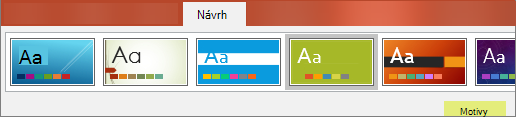
Níže vyberte nadpis, abyste otevřeli příslušný oddíl a podívali se na podrobné pokyny.
-
Na kartě Návrh ve skupině Motivy klikněte na tlačítko Více (na obrázku níže) a otevřete celou galerii motivů:
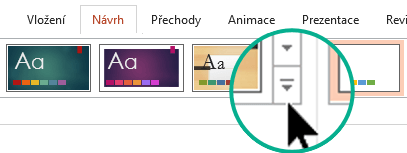
-
Proveďte jednu z následujících akcí:
-
Pokud chcete použít předdefinovaný motiv, klikněte v části Office nebo Předdefinované na požadovaný motiv.
-
Pokud chcete použít nově vytvořený nebo existující motiv, který jste dříve upravili a uložili, klikněte v části Vlastní na požadovaný motiv.
-
Pokud chcete použít vlastní motiv nebo dokument motivu, který je uložený jinde, klikněte na Vyhledat motivy a vyhledejte a vyberte požadovaný motiv.
-
Pokud chcete odebrat barevný motiv, použijte Motiv Office. Tím získáte jednoduchý vzhled s prázdným bílým pozadím.
-
Na kartě Návrh ve skupině Motivy klikněte na tlačítko Více (na obrázku níže) a otevřete celou galerii motivů:
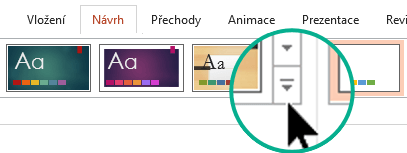
-
V části Office nebo Předdefinované vyhledejte a klikněte na Motiv Office, který má bílé pozadí.

Přečtěte si článek Vytvoření vlastního motivu v PowerPointu.
Řekněme, že máte skupinu snímků z různých zdrojů, které se vizuálně k sobě nehodí. Vzhled snímků můžete sjednotit několika kliknutími:
-
V podokně miniatur nalevo vyberte snímek.
-
Na kartě Návrh ve skupině Motivy klikněte na tlačítko Více (na obrázku níže) a otevřete celou galerii motivů:
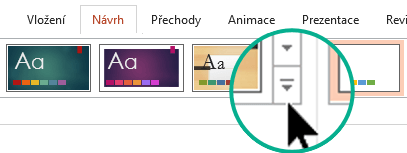
-
Přesuňte myš na motiv, který chcete použít. Klikněte na něj pravým tlačítkem myši a potom vyberte Použít u všech snímků.
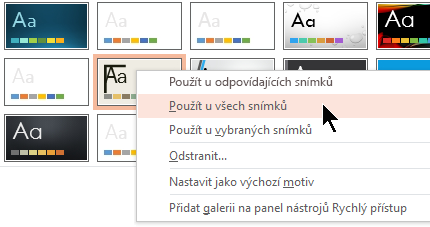
Pokud si to rozmyslíte, můžete akci okamžitě vrátit zpět stisknutím Alt+Backspace, případně můžete zopakovat krok 3 a použít jiný motiv.
-
V podokně miniatur nalevo vyberte snímky, u kterých chcete použít motiv.
(Když chcete vybrat více snímků, stiskněte a podržte klávesu Ctrl a postupně klikněte na snímky.)
-
Na kartě Návrh ve skupině Motivy klikněte na tlačítko Více (na obrázku níže) a otevřete celou galerii motivů:
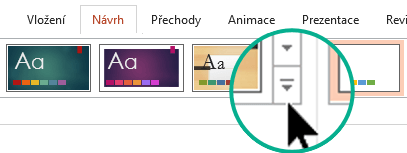
-
Přesuňte myš na motiv, který chcete použít. Klikněte na něj pravým tlačítkem myši a potom vyberte Použít u vybraných snímků.
Pokud si to rozmyslíte, můžete akci okamžitě vrátit zpět stisknutím Alt+Backspace, případně můžete zopakovat krok 3 a použít jiný motiv.
-
Vyberte Soubor > Nový.
-
Vyberte Prázdná prezentace.
Otevře se prezentace s bílým pozadím.










